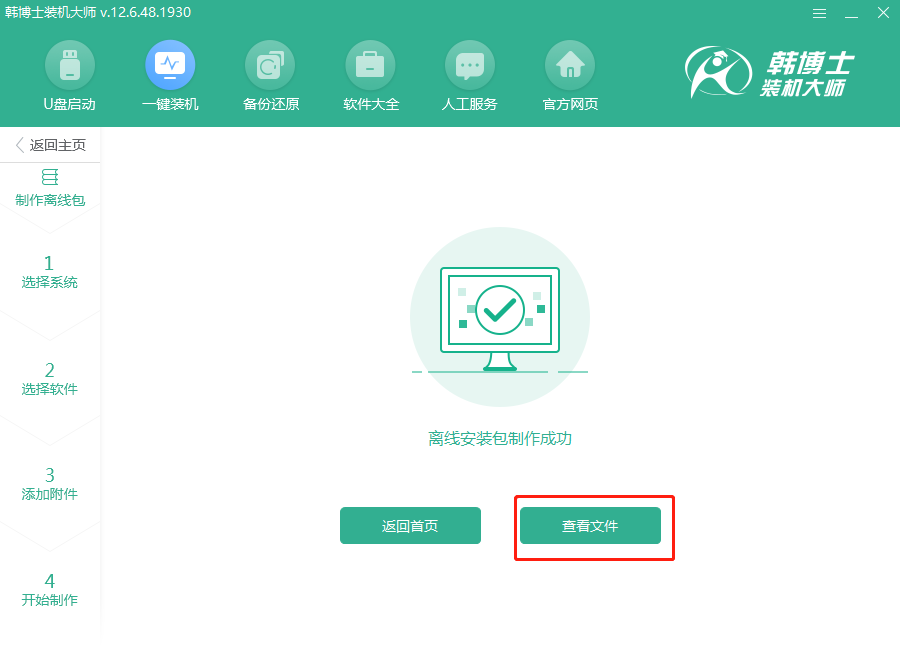怎么给电脑装上win10系统?这是来自一个小白的疑惑。本来之前微软开启了win7直接升级win10的免费通道,无奈赶不上时间就此耽搁了。现在又想要给电脑安装win10系统,到底有啥方法呢?请细细听小编为大家讲解下。
方法一:一键重装win10系统
1.开始在电脑上安装韩博士装机大师,切记打开前退出包括防火墙在内的杀毒工具。

2.双击打开后直接选择“一键装机”下的“开始重装”进入操作。
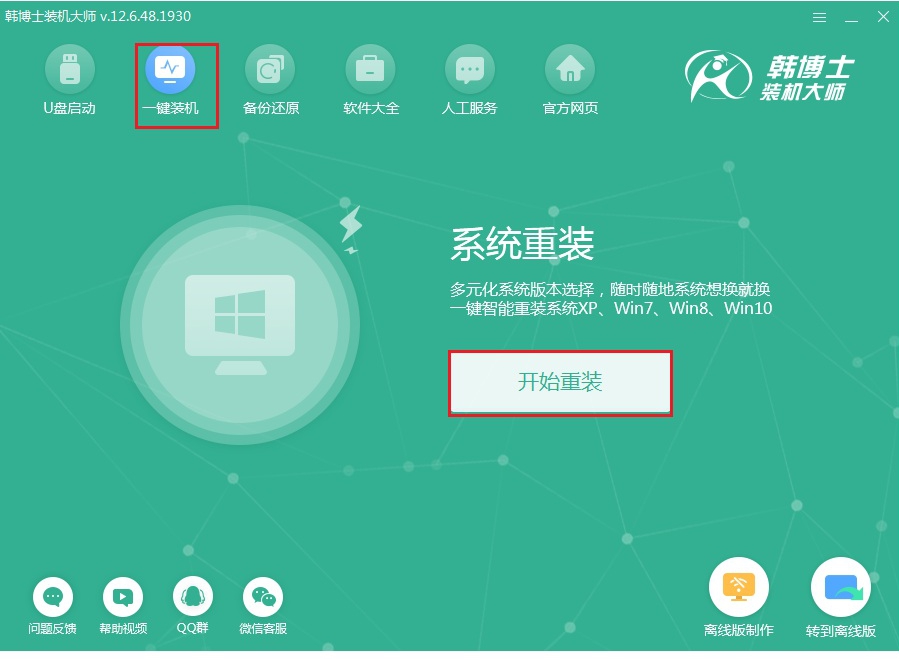
3.选择好合适的win10系统文件进入下一步操作。
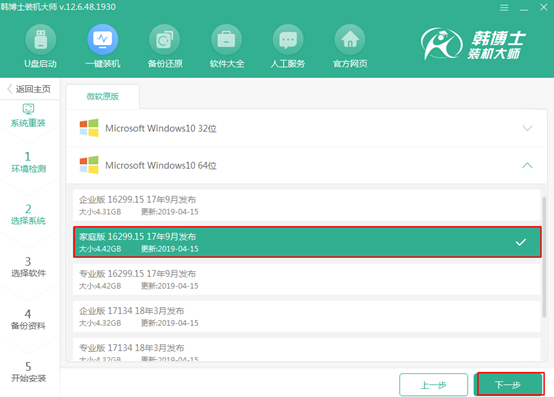
4.韩博士会自动下载系统文件,等待重启之后在界面中使用方向键选择PE模式回车。
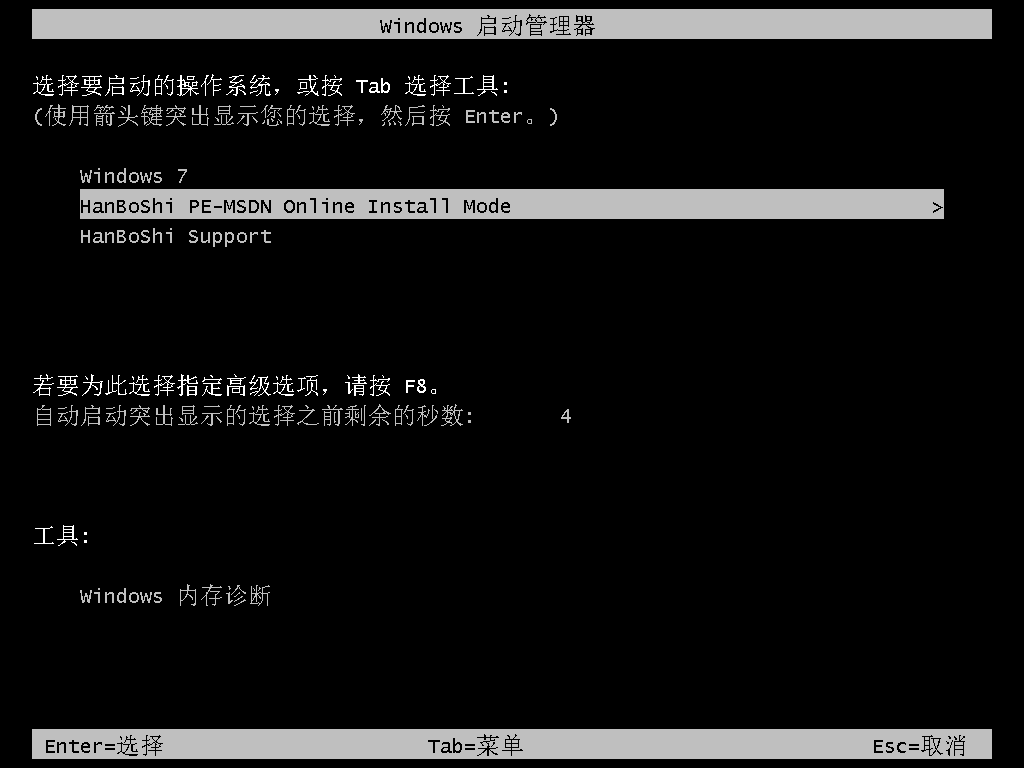
5.韩博士会弹出安装win10系统界面,最后按照提示重启电脑,直接进入全新win10桌面,一键重装结束。
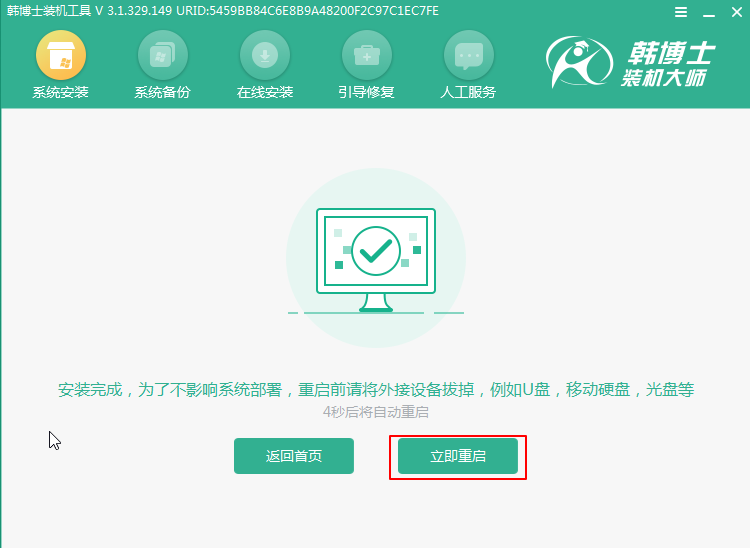
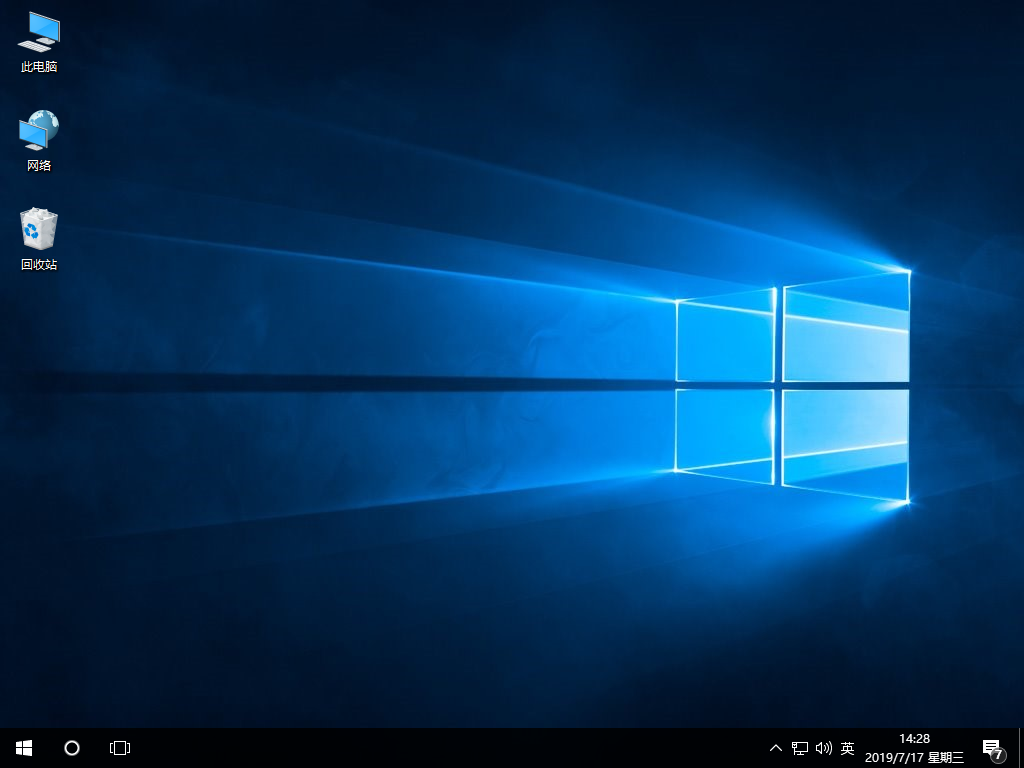
方法二:U盘重装win10系统
这种方法想必大家经常性会看到,特别是在电脑发生严重系统故障的时候,特别适合用这种方式进行装机。
1.首先使用韩博士装机大师制作一个启动U盘,查询对应的电脑启动热键,详细制作教程请参考:韩博士U盘启动盘制作图文教程
2.将U盘插入电脑后重启/开机。出现开机画面时不断按下启动热键,选择U盘选项,按enter回车设置电脑为U盘启动,随即选择界面中的【1】选项进入。

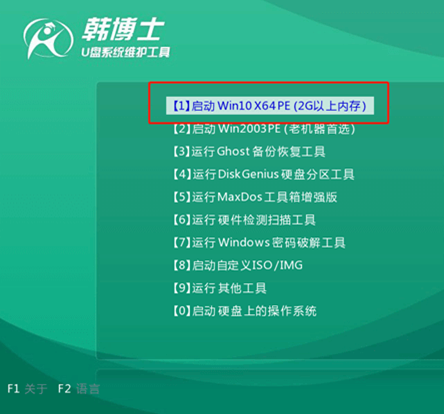
3.选择好对应的U盘中的win10系统文件进行安装,最后按照提示进行操作。
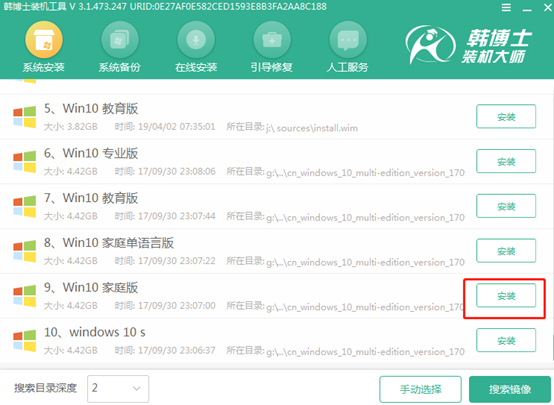
4.等电脑装好win10系统后,韩博士会提示拔掉U盘等所有外接设备并“立即重启”电脑,最终进入win10桌面。
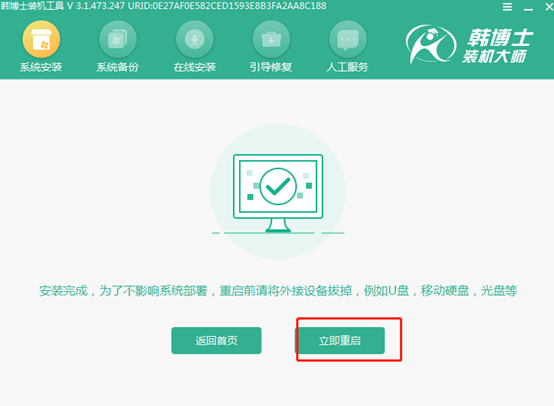
方法三:离线重装win10系统
这种方式要提前进行制作离线安装包,制作完成后才可以进行离线安装,详细教程请戳:win10电脑离线重装系统步骤教程
这种重装方法十分有趣,大家可以自行体验一下,相信你会得到更多有趣的东西。